2015.08.29 「時々フリーズします」追記
dtabを購入した時に dビデオ(現 dTV)入会が条件で
それ以来ずっと契約したままになっています。
新作は別途レンタル料がかかりますが、ちょっと前にやっていた映画や海外テレビドラマなどが豊富だったりするので、重宝しています。
ただ私はあまり見ておらず子供たちが主に見ているのですが、タブレットだと一人でしか見られなかったり、電波状況に左右され(子供部屋の Wi-Fiの電波状況があまり良くない)たりと不満の声があがっていました。
TVで見られる「SmartTV dstick 01」の購入も考えた事があったのですが、操作にはリモコン用にスマホが必要で、家族で見るには向いていません(見るのを制限するにはいいかもしれませんが)。
自分が見ないものだから放っておいたのですが、最近特に息子がよく dtabで映画を見ておりどうせなら皆で見たいと SmartTV dstick 01を探すと dビデオから dTVへのリニューアルに合わせ(2015年4月22日)本品が発売されていたのを知り購入しました。
dTV視聴以外の機能も結構使えそう
本品には専用リモコンが付いており以前に購入を見送った障害はなくなっておりました(^^
届いてからよくよく機能を確認すると、YOUTUBE視聴、同一ネットワークに繋がっている DLNA機器の動画視聴やメモリカード内の動画視聴、Miracastの機能まで付いていました。
YOUTUBEや メディアプレーヤー機能などは再生できないモノなどあったりして簡易的な感じですが、Miracastの機能が付いているのはわざわざ Miracastアダプターを購入した身としては大変お得に感じます。
そしてキャンペーンで 2016年3月までの間に購入した先着30万人まで、毎月レンタルクーポン(500円分) 1枚を最大14か月プレゼントされます。
私が注文したのは 6月5日で、届いた荷物の中には特にキャンペーンについて書かれた紙などはありませんでしたが、本品を起動すると有効期限が 7月8日までのクーポンが 1枚付与されていました。
キャンペーンの詳細を確認するとデバイスを登録した日に初回クーポンが進呈されるとありますので、多少購入後寝かせておいても初回クーポンは無駄にはならなさそうです。
一年以上毎月新作が 1本見られるのは嬉しいですね。
SmartTV dstick 01に比べて大きくなったみたいだけど?
届いた荷物を開くとドコモらしいシンプルな外装の箱が入っていました。
そしてフタを開けると、これだけ余白があると違和感が(^^;
中身を取り出すと、ACアダプターやリモコンにまで保証書が付いてきてるし。
HDMIケーブルにまで保証書を付けそうな勢いだと思ったら、HDMIケーブルは試供品との事。将来的に添付されなくなる可能性もあるのかな?
本体側面には USB端子と
反対側に microSDカードスロットがあります。
クイックスタートガイドに詳しくは載っていないのですが、USBメモリやメモリーカードに入っている動画や音楽を再生できるようです。
そして何も端子類が無い面には赤外線受信部と、電源ランプ/ステータスランプが内蔵されています。
その反対側には
左から電源プラグ、HDMIの入力/出力端子、LANコネクタ、光デジタル音声出力端子が付いています。
SmartTV dstick 01に比べてかなり大きくなったと思ったら、こういうところも増えていました。
特に本品を挿しても更にもう一本 HDMIケーブルが挿せるのは、テレビの HDMI入力が全て埋まっている人には良いでしょう。
うちでもテレビの HDMI端子が全て埋まっていましたが、本品にメディアプレーヤー機能があるので、元々接続していたメディアプレーヤーは抜いてしまいました。
それと有線LANが使えるのも今回購入を決定した理由の一つです(^^
底面には滑り止めのゴムが二本貼られています。
本体サイズは 100 x 100 x 22mmで、重量は実測 215gでした。
付属のリモコンはシンプルですが、HDMIや Miracastの切替えがボタン一つで出来るのは使い勝手が良いですね。
そして右側面にボニュームキーが付いており、テレビのリモコンをいちいち操作しなくて済むのも嬉しい点です。
電池の交換は背面全体がカバーになっており、リアカバーロック(下図右側)を押しながらフタを開きます。
最初に入っている電池には絶縁シートが挟まっているので、購入後必ず開く必要があります。
初期設定(Wi-Fi編)
HDMIケーブルをテレビに繋ぎ電源ケーブルを挿すと初期設定画面が表示されます。
今回はモバイル使用を視野に入れ(Androidタブレットがあれば必要ないですが(^^;)、こちらに接続し
モバイルバッテリーから電源をとってみました。
本品は 2A必要のようですので、使用するバッテリーによっては起動出来なさそうです。
リモコンの方向キーで[Wi-Fiで接続する]に合わせ、決定キーを押します。
Wi-Fiの接続画面が表示され、WPSに対応しています。
私は自分で設定しないとイヤなので[アクセスポイントの一覧から選ぶ]で設定しました。
一覧から使用するアクセスポイントを選択し決定キーを押します。
パスワードの入力が求められるので入力します。
入力を終えたら[次へ]を選択し、決定キーを押します。
ソフトウェアキーボードが消えるので、[接続]選択し決定キーを押します。
と本来ならこれで次の設定画面に行くのですが、うち固有の問題でエラーが表示されてしまいました。
実は以前よりネットワーク内で DHCP機能がうまく働かず IPアドレスを自動で振れません。
この手の機器だと大抵手動で IPアドレスを振れますので問題にはならないのですが、ここで[OK]を選択すると初期画面に戻ってしまいます(アクセスポイントのパスワードは記憶しているようです)。
どうやら Wi-Fi利用時は固定IPアドレスを利用する事が出来ないようですので、注意が必要です。
そして不思議なのがこの様に IPアドレスが振られておらず Wi-Fiルーターに繋がっているだけなのに、ソフトウェアのアップデート情報は拾ってきてダウンロードはされます。
ちなみに本品は Android 4.2で動作しており、起動時にアップデートの確認を行なっているようです。
そしてアップデート後に初期画面に戻っても、IPアドレスが振られていませんのでやっぱり先に進む事は出来ません。
これはあくまでうちの特殊な環境で、通常は「利用規約」の画面に進みます。
うちでもモバイルルーターならば先に進める事が出来るのですが、本来使いたい場所は有線LANですので場所を変えて有線LANの設定を見ていただきます。
初期設定(有線LAN編)
気をとりなおして LANケーブルを接続し、テレビに繋ぎ
電源も付属のACアダプターを使って、コンセントからとります。
今度は初期画面で[有線で接続する]を選択します。
ここでも本来ならば DHCPで IPアドレスが振られ先に進めるのだと思うのですが、先のうちの問題で下記の画面が表示されます。
ケーブル接続の場合は固定IPアドレスが振れるようですので[IPアドレスを指定]を選択し先に進めます。
アドレスなどを入力し最後に[次へ]を選択します。
ソフトウェアキーボードが消えるので[接続]を選択します。
規約等の確認画面が表示されますので
[同意して開始]を選択します。
今回はアプリケーションのアップデートが見つかりましたので[規約に同意してインストール]を選択します。
続いて docomo IDとパスワードの入力画面が表示されるのですが、ドコモショップにて docomo ID自動設定を申し込んでいたので、ログイン画面が表示されず先に進みます。
ちなみにタブレット等から dTVを利用しているとかなりの頻度で IDとパスワードの入力を求められるのですが、本品の場合はログイン有効期限が最終ログイン日から 3ヶ月ありますので、ほぼ本品でログイン情報を入力する事は無さそうです。
そしていきなりアニメが流れ焦ったのですが、起動(ログイン)時には dTV視聴履歴からお奨め番組のダイジェストが流れるようです。
忍たまに続いてスラムダンクが流れ、うちの息子はどれだけアニメを見ているんだか(--;;;
リモコンのホームボタンを押すことでトップページが表示されます。
基本操作
「コンテンツ一覧」ではカテゴリーに分かれており、目的無く見る場合は良いですが、私は基本的に検索機能を使って番組を探します。
本品で[検索]を選択すると下図の画面に切り替わります。
いきなりフリーワードで検索させるのではなく、いくつかの項目から選択できるようになっています。
今回はスピルバーグ監督のものを探してみます。
まず[監督名から探す]を選択すると「あ」の段が左に表示され、「さ行」を選択すると展開されるので「す」を選択します。
すると右側に「す」から始まる監督名一覧が表示されますので目的の「スティーヴン・スピルバーグ」を選択します。
dTVで見る事の出来るスピルバーグ監督作品が一覧表示されます。
このように本品ではリモコンのカーソルキーだけで操作しやすいように工夫されています。
そしてホーム画面の他の項目ですが、「マイページ」を選択すると「視聴履歴」「Myクリップ」(旧後で見る機能)「レンタル中」のもの等が表示されます。
「お知らせ」には文字通りお知らせ一覧が表示されますが、ここにキャンペーンで貰えるクーポンの内容を見る事が出来ます。
一番上の「クーポン一覧」を選択すると利用できるクーポンの一覧が表示されます。
ホーム画面の「アプリ一覧」には YOUTUBE、Miracast、マイメディア(メディアプレーヤー)があります。
見た感じでは、今後アプリが追加されていきそうですが、どうなんでしょうね。
「設定」では
docomo IDの切替え、契約状況確認/変更、本体設定が行えます。
本体設定が行える項目は以下の通りです。
テレビ接続はやっぱり便利(^^
dTVを契約している人なら、うちのように DHCPが使えないという事でもなければ、通常は線を繋ぐだけですぐに dTVが使えるというとっても便利なシロモノです。
スマホやタブレット、Windowsから見る手順を考えたら雲泥の差ですね。
特に息子にしたら、しょっちゅう私の所に IDとパスワードの入力を求めに来ていたのが、自分で勝手に操作できるのですから大変使い易くなったでしょう。
もっとも家族共用のテレビに繋いでいるので、誰かが観ていたら当然見る事が出来ませんし、見過ぎていたら注意され、息子にとってはとても自由に見る事が出来る環境ではないのですが(^^;
接続した当日は今まで観る事が無かった奥さんも海外ドラマが見られるのならば探して欲しいものがあると興味をもち、実際に探していたドラマがあったので日中は当分義母と奥さんでテレビの取り合いをしていそうです(^^;;;
この様に大変便利にはなったのですが、dTVの仕様で残念な点もあります。
まず、一つの IDで接続できる端末は 5台に限られており、今回も台数制限にかかり 1台解除し本品を追加しました。
Windowsに関してはブラウザからしか見られないので、ブラウザのバージョン毎に登録する事で何台でも接続できます。
ただし、同時接続は出来ないので登録された端末のどれか 1台で視聴中は他の端末からは視聴出来ません。
同時視聴に関しては仕方が無いと思うのですが、接続できる端末の台数制限はなんとかして欲しいものです。
現在は dTVだけ契約していますが、利用状況によっては dアニメストアの契約もしてみたいと考えていますが、子供たちがテレビ漬けになっても困るので悩んでいます(私がテレビ漬けになる?(^^;)。
時々フリーズします
操作も簡単で、この手の操作が苦手な奥さんでも問題なく使えていたのですが、3ヶ月近く使っていてこの間画面が固まり操作出来なくなる事が何度もありました。
ネットワークは有線LAN接続しており安定して接続できているのにもかかわらず、映像が時々止まりそうに突っかかる様な動作をし始めると、ほぼ固まります。
この様な時は電源 ON/OFFで直る時もありますが、ほとんど電源ケーブルの抜き挿しをしないと復旧しません。まぁ、復旧出来ているのでドコモにも連絡していません。
当初はその都度私が呼ばれていたのですが、家族も復旧方法が分かり私に言ってこなくなっているので、最近の遭遇率は定かではありませんが、未だに発生しております。
原因は特定できていないのですが、本体が大分熱くなっているので熱暴走の可能性もありますが、ネットで探すと本端末はキャッシュの溜まり過ぎでエラーになっているという事例もあるようで、ずっと電源を入れっぱなしで視聴している時になっているかもしれません。
まだまだ家電と同じ程度まで気軽に使えるモノでは無いですね。
それでも見たいドラマやアニメが多いようで、家族はほぼ毎日使ってます。
-
購入金額
7,538円
-
購入日
2015年06月09日
-
購入場所
ドコモオンラインショップ











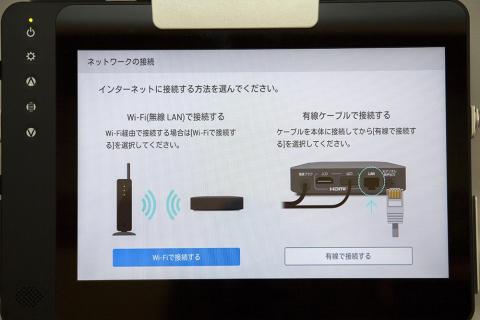
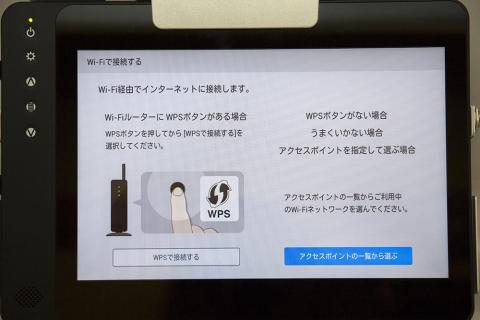
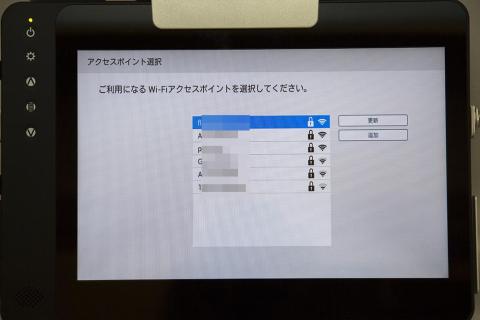

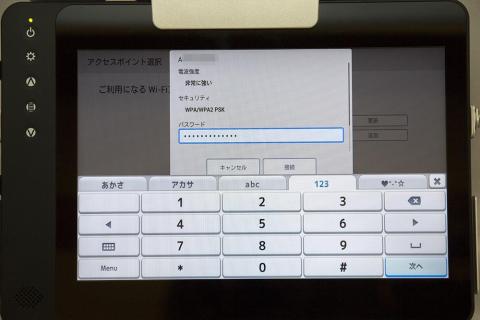
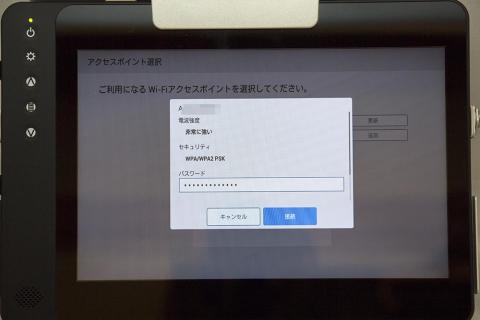
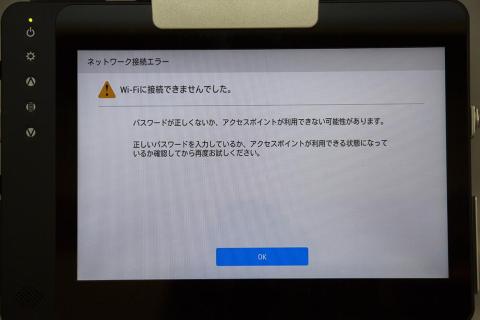
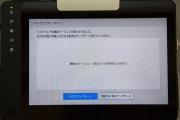



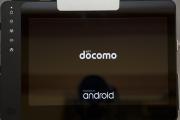
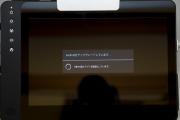

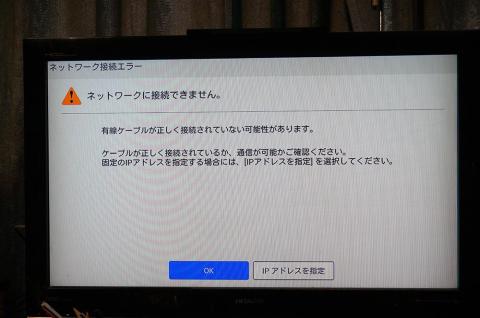

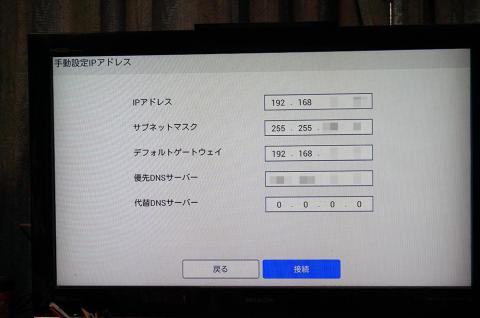
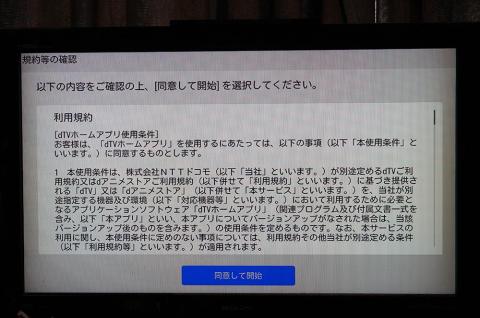


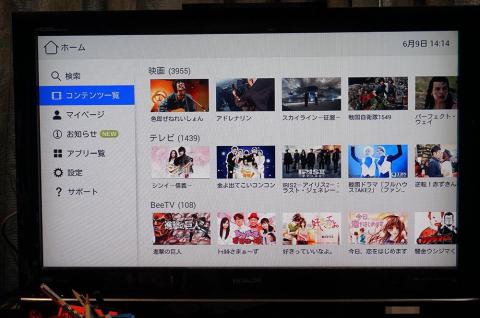
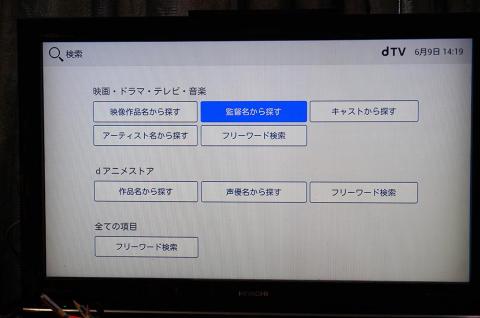
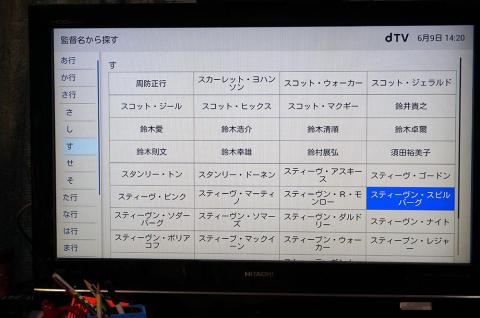
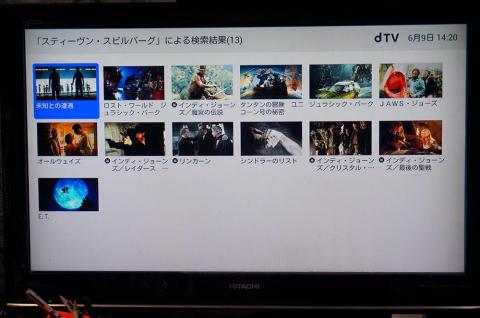


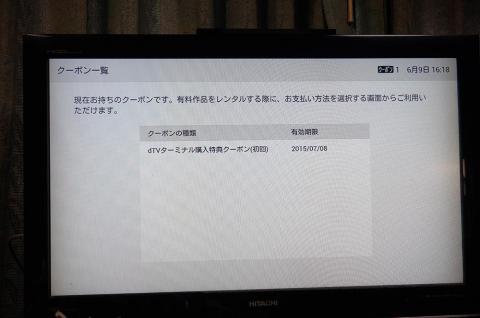
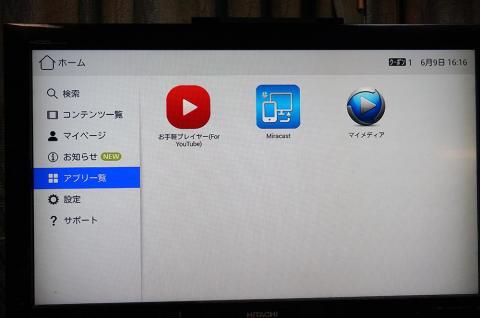
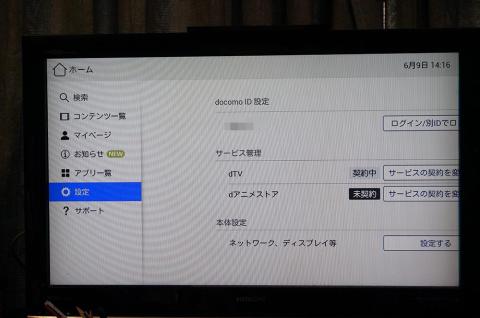
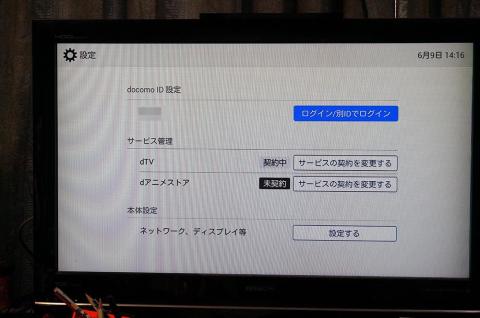
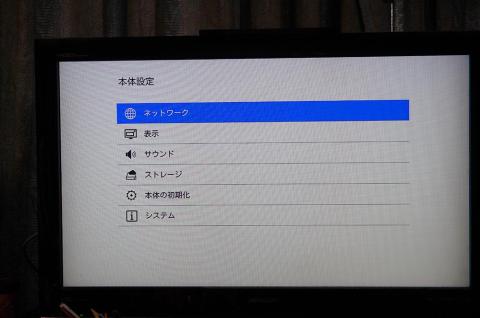
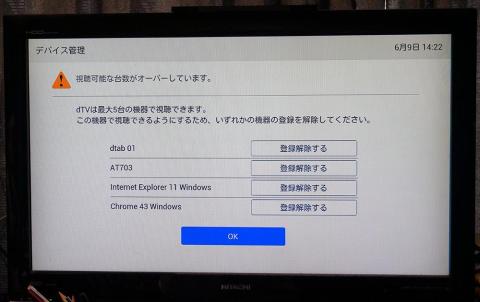
highteaさん
2016/01/03
フリーズは、その後改善してますか?
私もこれか、Chromecastを考えているんですが
無料クーポンは、いいですね。
atsuo@tokyoさん
2016/01/03
コメントありがとうございます。
そういえば最近は子供も奥さんも文句を言ってきていなかったので気にしていなかったのですが、確認してみたところ最近は全くフリーズは発生していないようです。
この間、起動時にソフトウェアのアップデート等も行なっているので、ソフト的な理由でフリーズしていたのが修正されたのかもしれませんね、確認のしようがありませんが。
本機導入時は「dビデオ」だけ契約しましたが、便利なので現在は「dアニメストア」にも契約しています。
ラインナップなどもう少し頑張って欲しい所はありますが、概ね満足しています(^^
highteaさん
2016/01/05
経過のご報告ありがとうございます。
これでGOサインがでました!
ただ、こちらはwifi接続なので心配な気もします。
ac11規格対応のがでてくればいいんですが(^^ゞ
atsuo@tokyoさん
2016/01/05
参考になれば幸いです(^^
Wi-Fiの場合は環境で全く違うので、悩みますよね。
うちの近所は電波が飛び交っているので、本来 2.4GHz帯でも十分な速度が出ているのですが、Intel Compute Stickで dtvを見ていると通信が途切れて映像が止まってしまうという事がよくありました。
現在は IEEE802.11ac対応のコンバータを挟む事ですっかり解消されました。
コストはかかってしまいますが、最悪通信が途切れて映像が止まってしまうようであれば、11ac対応のコンバータから有線で接続するという方法も良いでしょう。